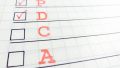ここでは管理者画面のチェックシート詳細設定について、ご説明させていただきます。
下記の画像が設定機能の全体図となります。まずはこちらをご覧ください。
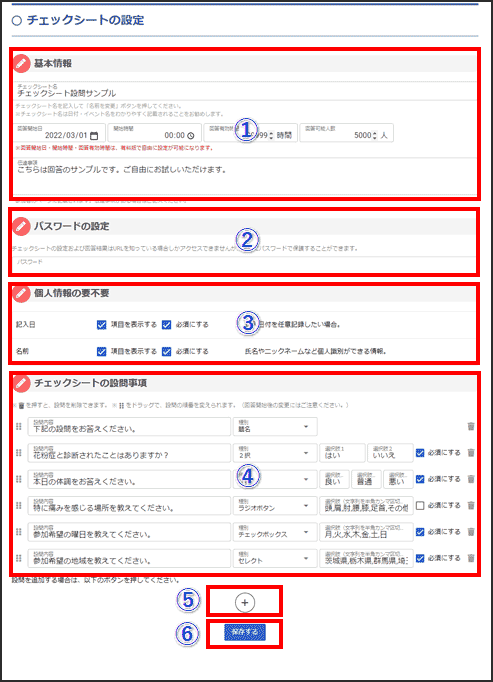
チェックシートの設定は大きく分けて、
①.基本設定
②.パスワードの設定
③.個人情報取得の設定
④.チェックシートの設問の設定
の4つのエリアがあります。
それぞれについて、説明をいたします。
※上記に付け加え、「⑤.項目の追加」「⑥.保存ボタン」がございますがこちらは割愛させていただきます。
①.基本設定
チェックシートの基本的な設定を行います。チェックシート名(タイトル)などを設定してください。
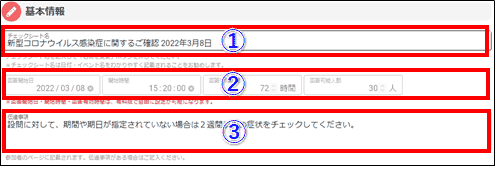
①. チェックシート名(タイトル)となります。任意に記入してください。
②. 期間や回答人数を設定できます。有料版で変更ができるようになります。
③. 回答事項の注意点などを記入してください。
②.パスワードの設定
管理画面はURLを知っている人しかアクセスできませんが、さらに機密にしたい場合は任意でパスワードを設定できます。

①. 管理画面にパスワードを掛ける事ができます。よりセキュアにしたい場合に設定してください。
③.個人情報取得の設定
取得したい個人情報を設定ができます。また任意・必須の設定もできますので必要に応じてチェックボタンをセットしてください。
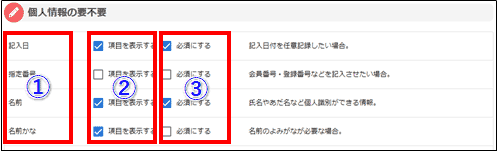
①. 回答者の氏名や電話番号などの情報を取得する項目です。
②. この項目をフォームに出すか、出さないかを設定できます。
③. 個人情報をどこまで取得するか設定できます。
④.チェックシートの設問の設定
チェックシートに表示される設問を設定できます。
フォームの種類や任意必須の設定、回答の選択内容の設定などができます。
フォームの種類については、別項にてご説明いたします。
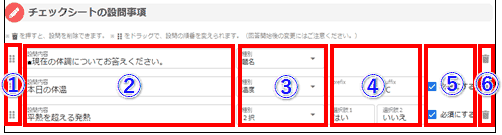
①. ドラッグすることで順番が変更できます。
②. 設問の文言を記入してください。
③. フォームの方式が設定できます。
④. 回答選択内容が設定できます。
⑤. 項目を必須にしたい場合はチェックしてください。
⑥. 項目の削除(ゴミ箱)